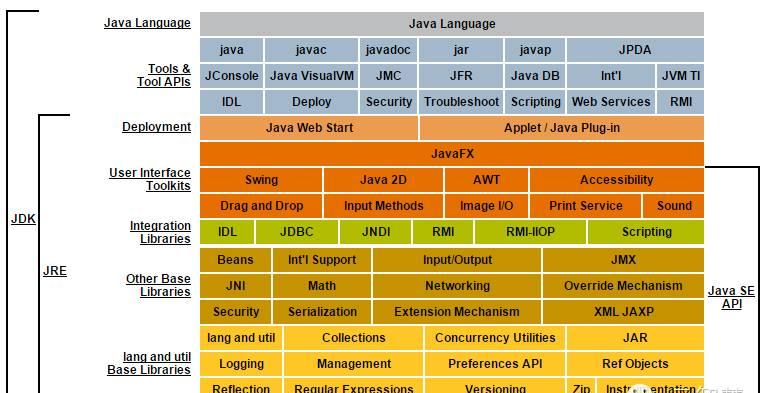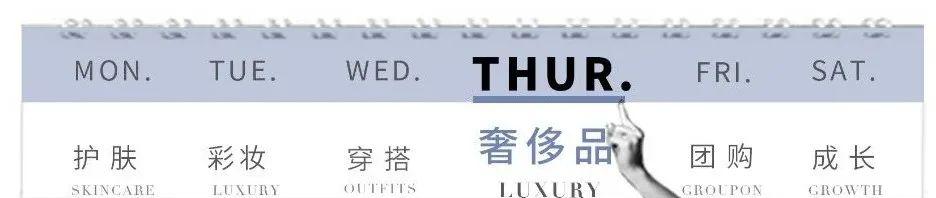大家好,我是小智。
在平常的工作中,我们难免会遇到从身份证中提取出生日期、年龄、性别等信息。
今天就来教大家如何快速从身份证号里提取出这些信息。
比如对于下面的表格:
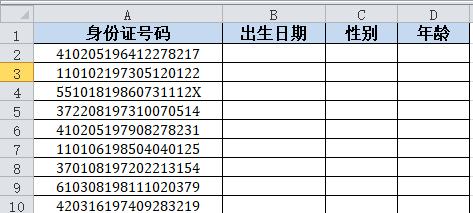
1. 提取出生日期
我们都知道,从身份证号第7位开始的8个数字就是出生年月日,那我们就可以直接使用MID函数来截取这几个字符。
具体操作:
第一步:在单元格输入:
=–TEXT(MID(A2,7,8),”0-00-00”)
第二步:按下Enter
第三步:出现结果后,将鼠标放在B2单元格的右下角处,待鼠标指针变成黑色十字,把鼠标向下拖拽或直接双击黑色十字处即可。
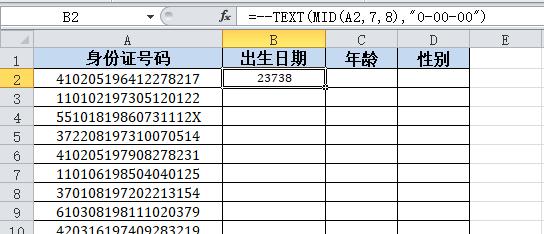
输入完之后我们发现结果变成了23738这样的数值,并不是我们想要的日期格式,这时候我们只要把对应的单元格格式设置为日期格式就可以了。

公式解析:
MID(A2,7,8)是提取出身份证日期字符,从A2单元格的第7位开始截取,截取的字符长度是8,得到的结果就是” 19641227”。
TEXT函数的意思就是将字符串转换为日期格式。
最后我们在公式前面加两个负号,就是相当于减去这个文本数字的负数,负负得正,将文本格式的数值转换成真正的日期格式。
2. 提取年龄
要计算年龄,我们可以使用DATEDIF()函数,这个函数可以计算两个日期相差的天数。
具体操作:
第一步:在单元格输入:
=DATEDIF(B2,TODAY(),”Y)
第二步:按下Enter
第三步:出现结果后,将鼠标放在C2单元格的右下角处,待鼠标指针变成黑色十字,把鼠标向下拖拽或直接双击黑色十字处即可。
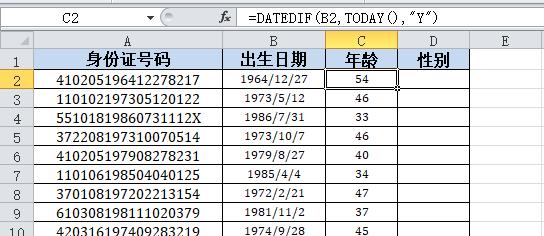
公式解析:
B2为我们提取的出生日期,TODAY()获取当前日期,”Y”表示要计算两个日期相差的年数。
3. 提取性别
我们的身份证号了第17位数字是奇数代表男生,偶数就代表女生。这时候我们可以使用MOD求余函数来判定奇偶数。
具体操作:
第一步:在单元格输入
=IF(MOD(MID(A2,17,1),2),”男”,”女”)
第二步:按下Enter
第三步:出现结果后,将鼠标放在D2单元格的右下角处,待鼠标指针变成黑色十字,把鼠标向下拖拽或直接双击黑色十字处即可。
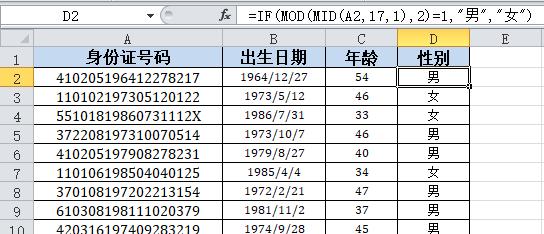
公式解析:
整个公式的意思是先用MID函数提取第17位数,然后将提取的第17位数作为MOD函数的被除数。
最后用IF函数判断,如果MOD函数求余的结果等于1,就是男性,否则为女性。
 咱们下期再见!^_^
咱们下期再见!^_^

Excel如何制作电子印章?
60秒教你轻松搞定!